家用笔记本电脑光驱使用方法是什么?
5
2025-04-08
当笔记本电脑遇到系统无响应或卡顿的情况,强制关机是最后的选择。但你知道如何正确执行这一操作吗?如果笔记本电脑遇到故障,我们又该如何应对呢?本文将全面介绍如何在不同操作系统下进行强制关机和强制开机,以及遇到各种故障时的排查与解决方法。请跟随本文的步骤,确保你能够从容面对笔记本电脑的各类问题。
Windows系统笔记本电脑
强制关机
1.如果鼠标和键盘还能响应,尝试点击左下角的开始菜单按钮,选择“电源”图标,然后选择“关机”。
2.如果系统完全无响应,可以长按电源键大约4-5秒,直到电脑关机。
强制开机
长按电源键即可正常开机。如果电脑之前是正常关机,通常情况下,按一下电源键即会启动。
macOS系统笔记本电脑
强制关机
1.如果触摸板或鼠标和键盘还能响应,按下`Command`+`Control`+`电源键`或`Command`+`Control`+`Eject`键。
2.如果无法响应,强制按住电源键持续大约10秒,直到Mac电脑关机。
强制开机
按下电源键即可开机。macOS用户可能需要按住`Command`+`R`键进入恢复模式进行系统恢复。
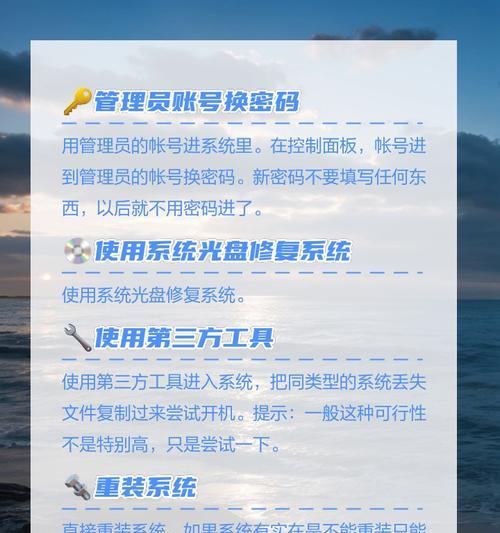
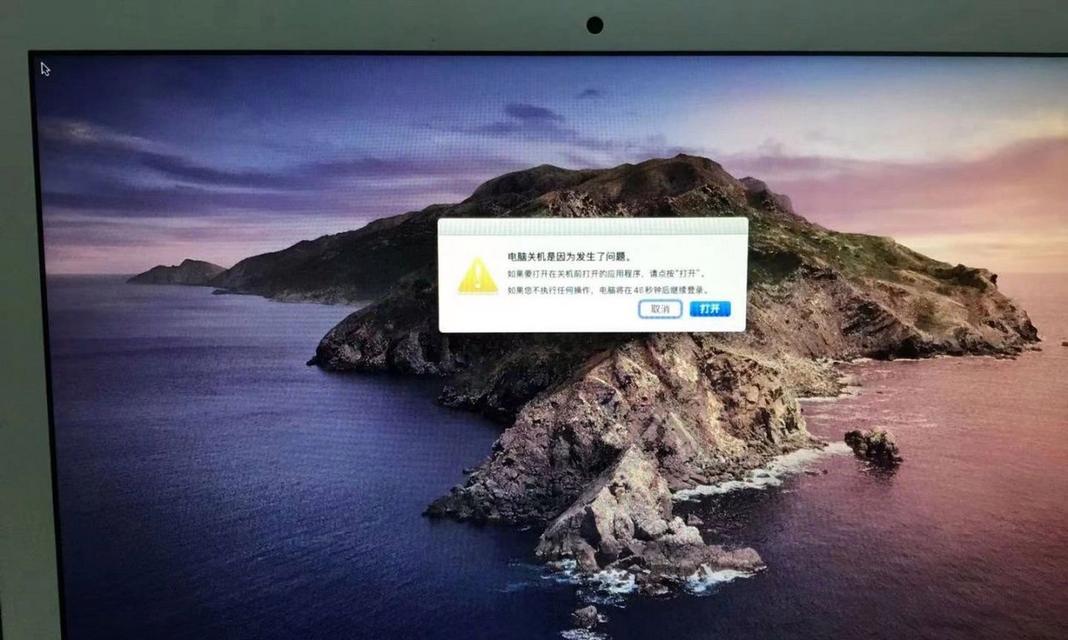
无法开机
检查电源适配器
确认电源适配器和电源线是否完好,尝试更换插座或电源适配器。
电池问题
如果是可拆卸电池,检查电池是否正确安装或尝试更换电池。
硬件故障
如果上述步骤都无法解决问题,可能是内部硬件出现了问题,建议送至专业维修点进行检测。
系统卡顿或崩溃
检查系统资源占用
使用任务管理器(Windows)或活动监视器(macOS)检查是否有程序占用过多系统资源,关闭这些程序。
病毒和恶意软件
运行杀毒软件全面扫描,排除病毒或恶意软件的干扰。
系统更新和驱动更新
确保操作系统和所有驱动程序都是最新版本,这可以解决很多兼容性问题。
系统还原或重装
如果以上步骤都无法解决问题,可以考虑使用系统还原点恢复到之前的状态,或者备份重要数据后进行系统重装。
笔记本发热异常
清洁灰尘
关闭电脑,拔掉电源,清理散热风扇和散热口的灰尘。
散热垫或冷却台
考虑使用散热垫或冷却台帮助笔记本电脑降温。
屏幕显示问题
检查连接线
如果是外接显示器,检查连接线是否松动或损坏。
屏幕分辨率设置
确认屏幕分辨率设置是否正确。
硬件检测
如果屏幕出现黑屏、条纹或色斑,可能是显示屏或显卡硬件问题,需要专业维修。

通过以上详细步骤,您应能有效处理笔记本电脑的强制关机和强制开机情况,以及面对不同故障时进行初步的诊断与处理。如果问题依旧无法解决,建议联系专业维修服务。记住,定期保养和正确使用笔记本电脑是预防故障的重要措施。希望本文能帮助您保持笔记本电脑的健康运行状态。
版权声明:本文内容由互联网用户自发贡献,该文观点仅代表作者本人。本站仅提供信息存储空间服务,不拥有所有权,不承担相关法律责任。如发现本站有涉嫌抄袭侵权/违法违规的内容, 请发送邮件至 3561739510@qq.com 举报,一经查实,本站将立刻删除。